Poista kaikki iPhonen, iPadin tai iPodin sisältö ja asetukset helposti ja pysyvästi.
- Poista iPhonen roskapostitiedostot
- Tyhjennä iPadin välimuisti
- Poista iPhone Safari -evästeet
- Poista iPhone-välimuisti
- Tyhjennä iPad-muisti
- Tyhjennä iPhone Safari -historia
- Poista iPhonen yhteystiedot
- Poista iCloud-varmuuskopio
- Poista iPhone-sähköpostit
- Poista iPhone WeChat
- Poista iPhone WhatsApp
- Poista iPhone-viestit
- Poista iPhone Photos
- Poista iPhone-soittolista
- Poista iPhonen rajoitusten pääsykoodi
Kuinka poistaa kaikki valokuvat iPadista [3 suoraviivaista menetelmää]
 Käyttäjän Lisa Ou / 22. huhtikuuta 2024 09:00
Käyttäjän Lisa Ou / 22. huhtikuuta 2024 09:00 Hei kaverit! Otimme eilen ryhmätovereideni kanssa valokuvauksen, joka lisätään projektiportfolioimme. Tapahtumassa käytetty laite on upouusi iPadini, jossa ei ole vielä kuvia, mutta se on nyt täynnä. Olemme jo lähettäneet kuvat, ja haluan poistaa ne kaikki vapauttaakseni tilaa mainitusta Apple-laitteestani. Voitko auttaa minua poistamaan kaikki valokuvat iPadista? Kiitos jo etukäteen!
iPad-valokuvien poistaminen samanaikaisesti on helpompaa kuin odotit. Onneksi tämä viesti näyttää helpoimmat menetelmät mainitulle menettelylle. Löydä ne vierittäessäsi alaspäin.
![Kuinka poistaa kaikki valokuvat iPadista [3 suoraviivaista menetelmää]](https://www.fonelab.com/images/iphone-cleaner/how-to-delete-all-photos-from-ipad/how-to-delete-all-photos-from-ipad.jpg)

Opasluettelo
Osa 1. Kaikkien kuvien poistaminen iPadista Photos Appin kautta
Tietenkin meidän on alettava tietää, kuinka poistaa kuvia Kuvat-sovelluksesta. Se on pääsovellus, johon iPad tallentaa otetut tai tallennetut kuvat. Sovellus voi poistaa kaikki kuvat muutamassa sekunnissa ja sillä on mahdollisuus poistaa yksittäisiä valokuvia.
Lisäksi, kun poistat kuvat Kuvat-sovelluksesta, ne tallennetaan Äskettäin poistetut -kansioon. Jos näin on, sinun on poistettava ne mainitusta kansiosta. Hyvä asia on, että tämä viesti sisälsi myös toimenpiteen tilan vapauttamiseksi kokonaan iPadissasi. Katso ne vierittäessäsi alaspäin. Jatka eteenpäin.
Vaihe 1Aloita käynnistämällä Valokuvat sovellus iPadissasi, ja näet viimeksi tallentamasi kuvat. Lisäksi näet albumit, jotka iPad ja sinä olet luonut. Napauta sen jälkeen valita -painiketta oikeassa yläkulmassa. Valitse Valitse kaikki -painiketta myöhemmin merkitäksesi iPadisi valokuvat ja albumit.
Vaihe 2On aika poistaa kaikki kuvat. Sinun tarvitsee vain napauttaa Roskakuvake pääliittymän oikeassa alakulmassa. Sinun tarvitsee vain napauttaa muokata -painiketta albumiosiossa, jos poistat albumeja. Valitse sen jälkeen ne kaikki ja valitse Poista albumi -painiketta avattavasta valikosta.
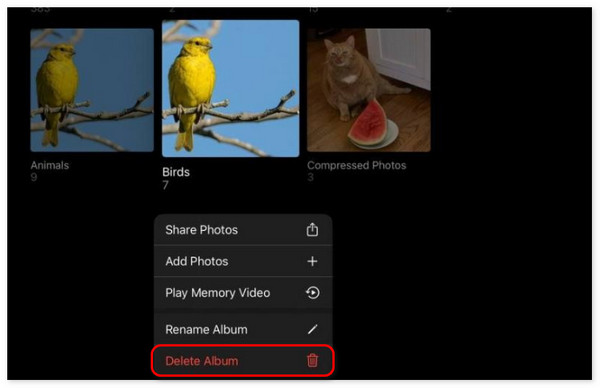
Vaihe 3Valokuvat ja albumit ohjataan osoitteeseen Äskettäin poistetut albumit iPadissa. Sinun tarvitsee vain napauttaa mainittua kansiota ja valita valita -painiketta oikeassa yläkulmassa. Valitse kaikki albumit ja kuvat ja napauta sitten Roskakori-kuvaketta. Vahvista lopuksi toiminto napauttamalla Poista painiketta.
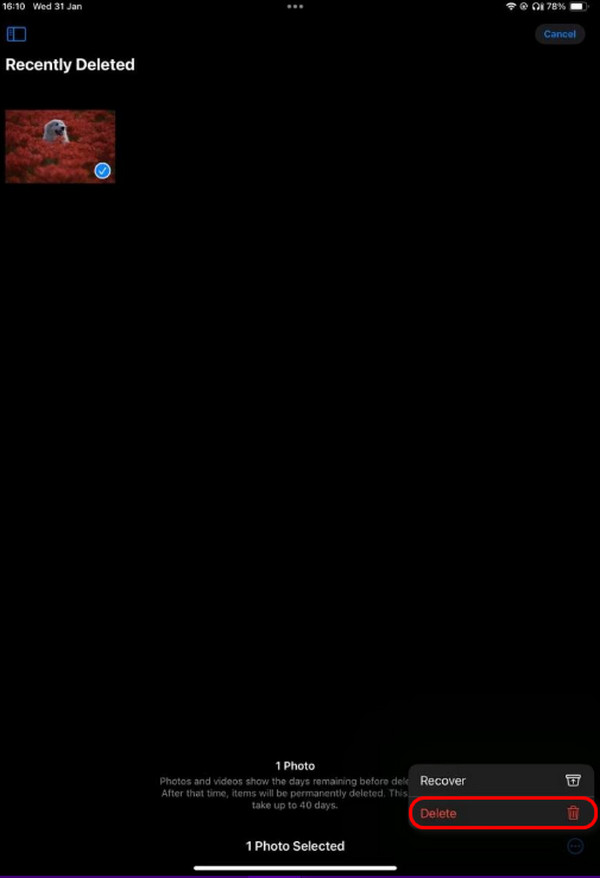
Vaihtoehtoisesti voit poistaa valokuvia kirjautumalla iCloud-tilille verkkosivulla tai muilla iOS-laitteilla samalla Apple ID:llä. Internet-yhteyden muodostamisen jälkeen poisto synkronoidaan lopulta iPadiisi.
FoneLab iPhone Cleaner on paras iOS-tietojen puhdistaja, joka voi helposti poistaa kaiken sisällön ja asetukset tai tietyt tiedot iPhonesta, iPadista tai iPod Touchista.
- Puhdista ei-toivotut tiedot iPhonesta, iPadista tai iPod touchista.
- Poista tiedot nopeasti yhdellä kerralla, mikä voi säästää aikaa paljon tiedostoja varten.
- Se on turvallinen ja helppokäyttöinen.
Osa 2. Kaikkien kuvien poistaminen iPadista iCloud Driven kautta
Toinen ominaisuus, jonka avulla voit tallentaa iPad-kuviasi, on iCloud Drive. Se on Apple-laitteiden sisäänrakennettu varmuuskopiointityökalu, joka pitää tietosi ja muut tietosi turvassa varmuuskopioimalla ne. Lisäksi iCloudia voidaan käyttää tietojen synkronoimiseen iPadista toiseen iOS- tai iPadOS-laitteeseen. Lisäksi voit käyttää näitä tietoja iCloudin viralliselta verkkosivustolta.
Jos et tiedä, milloin tiedot synkronoidaan, voit poistaa ne toisesta laitteesta, joka poistetaan myös iPadista. Tarvitset vain Apple ID:n, joka on kirjautunut sisään iPadista, jotta voit käyttää synkronoitavia tietoja. Tämä prosessi on nopea vain, jos noudatat alla laatimiamme yksityiskohtaisia vaiheita. Ole hyvä ja jatka eteenpäin.
Vaihe 1Avaa jokin iPadin verkkoselaimista ja etsi icloud.com-sivusto. Sinun tulisi avata Safari, koska se on Apple-laitteiden, mukaan lukien iPadien, sisäänrakennettu verkkoselain. Jos näin on, sinun ei tarvitse ladata muita selaimia, kuten Chromea. Kirjaudu sen jälkeen sisään Apple ID -tilille, jolle kirjauduit sisään iPadissa, johon synkronoit valokuvat.
Vaihtoehtoisesti voit käyttää iCloud Drivea myös -sovelluksen kautta Asiakirjat sovellus iPadissasi. Sinun tarvitsee vain käynnistää sovellus ja valita laitteeseen varmuuskopioidut valokuvat iCloud Drive kansio. Valitse myöhemmin ne kaikki ja napauta Poista kuvaketta.
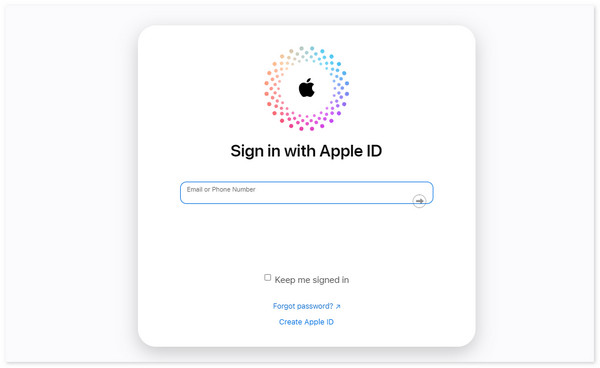
Vaihe 2Siirry Valokuvat iCloud Drive -osion vaihtoehto. Valitse sen jälkeen kaikki kuvat, jotka haluat poistaa iPadista. Valitse sen jälkeen Roskakuvake pääliittymän oikeassa yläkulmassa. Vahvista suoritus napauttamalla Poista -painiketta vahvistusikkunasta.
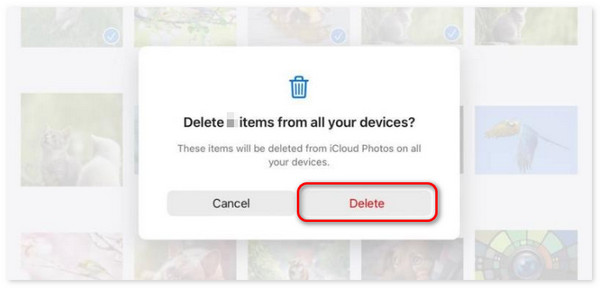
Osa 3. Kuinka poistaa kaikki valokuvat iPadista FoneLab iPhone Cleaner -sovelluksella
Tässä on kolmannen osapuolen työkalu, joka voi poistaa kaikki valokuvat iPadistasi vain muutamalla napsautuksella! FoneLab iPhone Cleaner täyttää kaikki odotuksesi tietojen poistamisesta iPadeistasi. Se voi auttaa poistamaan turhat tiedostot, mukaan lukien ei-toivotut sovellukset, valokuvat jne.
FoneLab iPhone Cleaner on paras iOS-tietojen puhdistaja, joka voi helposti poistaa kaiken sisällön ja asetukset tai tietyt tiedot iPhonesta, iPadista tai iPod Touchista.
- Puhdista ei-toivotut tiedot iPhonesta, iPadista tai iPod touchista.
- Poista tiedot nopeasti yhdellä kerralla, mikä voi säästää aikaa paljon tiedostoja varten.
- Se on turvallinen ja helppokäyttöinen.
Lisäksi tämä ohjelmisto voi myös poistaa kaikki iPadiin tallennetut tiedot käyttämällä jotakin sen ominaisuuksista. Haluatko tietää lisää aiheesta FoneLab iPhone Cleaner? Katso yksityiskohtaiset vaiheet alla. Jatka eteenpäin.
Vaihe 1Lataa työkalu tietokoneellesi ja asenna se myöhemmin. Liitä iPad yhteensopivaan tietokoneeseesi USB-kaapelilla. Salli kaikki ohjelmiston pyytämät luvat. Myöhemmin näet iPadin nimen vasemmassa yläkulmassa, mikä osoittaa, että liittäminen on onnistunut.
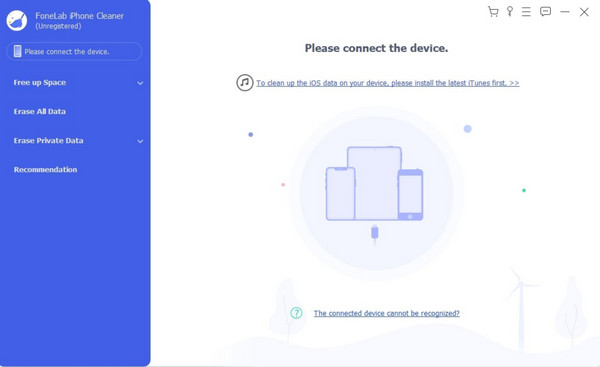
Vaihe 2Valitse Poista kaikki tiedot -painiketta vasemmalla ja valitse Aloita -painiketta pääliittymän oikealla puolella myöhemmin. Sinut ohjataan uuteen vaiheeseen, joka on suoritettava.
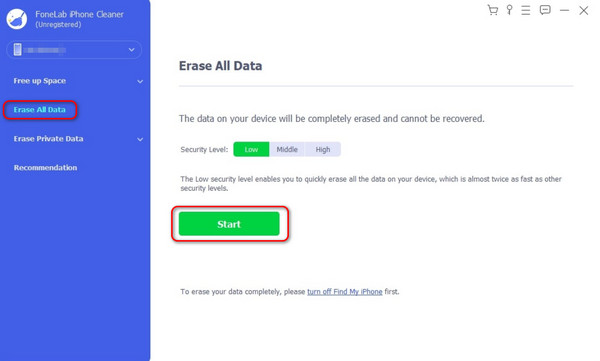
Vaihtoehtoisesti voit valita Vapauta tilaa > Siivoaa valokuvat jos haluat varmuuskopioida valokuvat tietokoneella ja sitten poistaa ne kaikki iPadistasi.
Vaihe 3Ohjelmisto edellyttää Find My -ominaisuuden poistamista käytöstä, koska se estää toimenpiteen suorittamisen. Noudata jälkeenpäin näytön ohjeita ja napsauta OK painiketta.
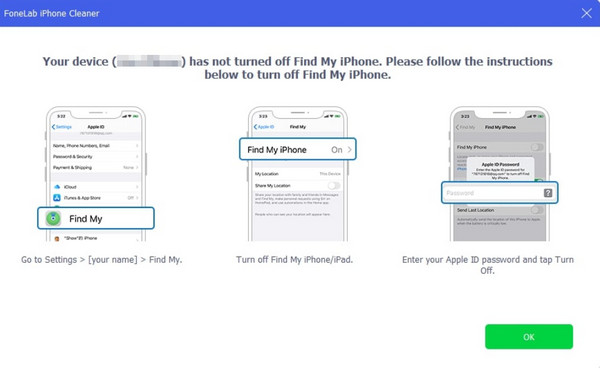
Vaihe 4Vahvista helpotusprosessi seuraavassa näytössä. Sinun tarvitsee vain kirjoittaa 0000 koodi ja napsauta pyyhkiä painiketta.
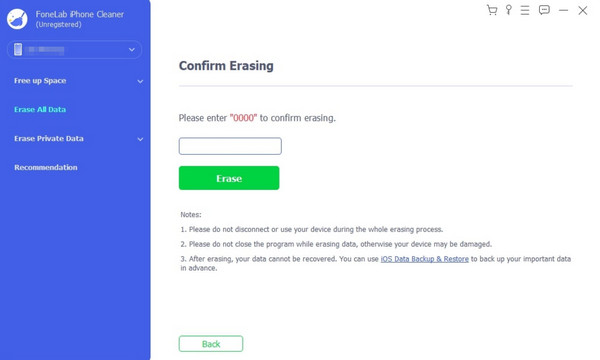
FoneLab iPhone Cleaner on paras iOS-tietojen puhdistaja, joka voi helposti poistaa kaiken sisällön ja asetukset tai tietyt tiedot iPhonesta, iPadista tai iPod Touchista.
- Puhdista ei-toivotut tiedot iPhonesta, iPadista tai iPod touchista.
- Poista tiedot nopeasti yhdellä kerralla, mikä voi säästää aikaa paljon tiedostoja varten.
- Se on turvallinen ja helppokäyttöinen.
Osa 4. Usein kysyttyä kaikkien kuvien poistamisesta iPadista
1. Kuinka kauan kestää kaikkien kuvien poistaminen iPadista?
Kaikkien iPadin kuvien poistamisen aikaväli vaihtelee niiden lukumäärän ja tiedostokoon mukaan. Mitä suurempi tiedostokoko ja -määrät ovat, sitä kauemmin niiden poistaminen kestää. Mutta jos poistat vain kohtuullisen määrän valokuvia, se kestää vain muutaman sekunnin tai minuutin.
2. Voinko palauttaa kuvia, jotka olen vahingossa poistanut iPadistani?
Joo. Voit helposti palauttaa valokuvia iPadista käyttämällä Hiljattain poistettu kansio. Löydät sen osoitteesta Valokuvat sovellus, johon kuvat tallennetaan. Mutta jos poistit ne myös mainitusta kansiosta, niiden palauttaminen voi olla vaikeampaa. Tässä tapauksessa voit käyttää FoneLab iPhone Data Recovery noutaa ne.
Näin poistat kaikki iPadiin tallennetut valokuvat muutamassa minuutissa! Tämä viesti esittelee 3 johtavaa menettelyä, jotka ovat erittäin käteviä suorittaa. Löysitkö niiden kaikkien joukosta FoneLab iPhone Cleaner helpoin hallita? Kiitos olisi hienoa, jos näin on. Lähetä myös kysymyksesi alla olevaan kommenttikenttään, jos sinulla on lisää kysymyksiä. Kiitos!
FoneLab iPhone Cleaner on paras iOS-tietojen puhdistaja, joka voi helposti poistaa kaiken sisällön ja asetukset tai tietyt tiedot iPhonesta, iPadista tai iPod Touchista.
- Puhdista ei-toivotut tiedot iPhonesta, iPadista tai iPod touchista.
- Poista tiedot nopeasti yhdellä kerralla, mikä voi säästää aikaa paljon tiedostoja varten.
- Se on turvallinen ja helppokäyttöinen.
